
رمز الخطأ 0x80070570 هو ما يتم عرضه عادة عند محاولة تثبيت نظام التشغيل Windows أو برنامج على جهاز الكمبيوتر، يعني هذا الرمز الخطأ أن هناك مشكلة في عملية النسخ أو القراءة من وإلى وسائط التخزين (مثل القرص الصلب أو الذاكرة الفلاشية)، يمكن أن يكون هذا الخطأ ناتجًا عن عدة أسباب أخرى، واليوم فى دلليلنا سوف نتعرف على 4 طر ق مختلفة لإصلاح رمز الخطأ 0x80070570.
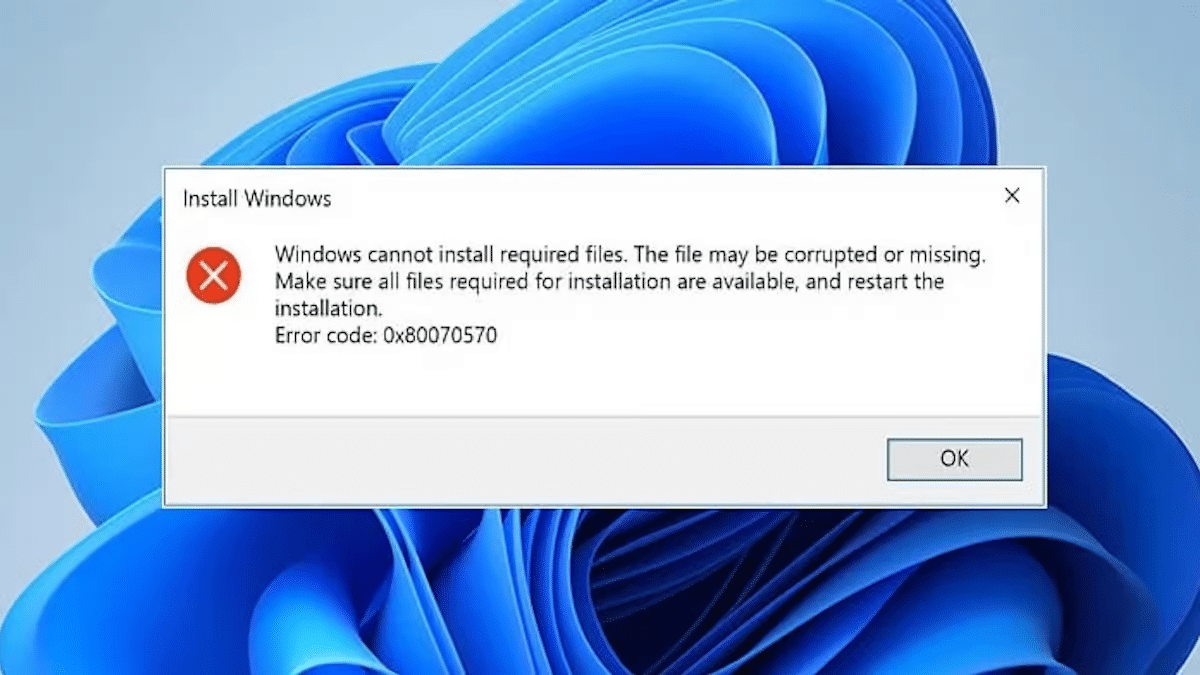
طرق إصلاح رمز الخطأ 0x80070570
كما قلنا أن رمز الخطأ 0x80070570 هو خطأ شائع متعلق بملف أو مجلد، مما يشير إلى وجود مشكلة محتملة في محرك الأقراص، سنستعرض الآن كل الحلول الممكنة لإصلاح هذا الخطأ:
إعادة تنزيل ملف ISO لنظام التشغيل Windows
يعد العثور على ملف ISO الصحيح لنظام التشغيل Windows أمرًا بالغ الأهمية لإجراء تثبيت صحيح، لا يتوفر نظام التشغيل Windows 11 لأنظمة 32 بت، لذلك إذا كنت تخطط لتثبيته على نظام 32 بت، فقد تواجه هذا الخطأ، على الرغم من أنه لا يزال بإمكانك تنزيل ملف ISO لنظام التشغيل Windows 11 من موقع Microsoft، يجب عليك استخدام أداة إنشاء وسائط Windows لملف ISO لنظام التشغيل Windows 10.

قبل تنزيل ملف ISO، تأكد من استيفاء جميع متطلبات النظام اللازمة، والتي يمكن العثور عليها على صفحة التنزيل نفسها.
إعادة إنشاء محرك أقراص التمهيد لنظام التشغيل Windows
قد يكون محرك أقراص التمهيد لنظام التشغيل Windows المعطوب هو السبب وراء خطأ 0x80070570، يحتوي محرك الأقراص القابل للتمهيد على جميع الملفات المطلوبة لتثبيت نظام التشغيل Windows بسلاسة على جهاز الكمبيوتر الخاص بك، إذا واجهت هذا الخطأ، فحاول إعادة إنشاء محرك أقراص التمهيد لنظام التشغيل Windows، إليك كيفية القيام بهذا الامر:
- قم بتنزيل أداة إنشاء وسائط Windows من موقع Microsoft لنظام التشغيل Windows المناسب.
- افتح ملف EXE واتركه يعمل كمسؤول بمجرد تنزيله.
- انقر فوق الزر “قبول” “Accept” لقبول اتفاقية المستخدم وحدد “إنشاء وسائط التثبيت” “Create Installation media”في الصفحة التالية.
- حدد لغة نظام التشغيل Windows والإصدار والهندسة المعمارية.
- بمجرد الانتهاء من الاختيار، اتبع الإرشادات التي تظهر على الشاشة لإكمال إنشاء محرك أقراص التمهيد لنظام التشغيل Windows.
بدلاً من ذلك، يمكنك استخدام أدوات إنشاء محركات أقراص التمهيد من جهات خارجية مثل Rufus لإنشاء محرك أقراص قابل للتمهيد لنظام التشغيل Windows. تتيح هذه الأدوات مزيدًا من التخصيص في عملية التثبيت وملف ISO.
تشغيل أداة CHKDSK للتحقق من أخطاء محرك الأقراص
- عند ظهور شاشة إعداد Windows، اضغط على مفاتيح Shift + F10 على لوحة المفاتيح لفتح موجه الأوامر.

- في موجه الأوامر، الصق الأمر التالي واضغط على Enter:
chkdsk [driveletter]: /f /r
استبدل [driveletter] بحرف محرك الأقراص الذي تريد التحقق منه.
- ستقوم أداة CHKDSK بالبحث عن أخطاء محرك الأقراص ومحاولة إصلاحها، إذا لم يتم العثور على أخطاء، ولكنك لا تزال تواجه الخطأ 0x80070570 أثناء التثبيت، ففكر في تغيير محرك الأقراص.
تغيير مجلد التثبيت أثناء إعداد Windows
إذا لم ينجح الحل الأول، فيمكنك محاولة تثبيت Windows على قسم مختلف، بعد اكتمال التثبيت، يمكنك دائمًا إعادة فحص محرك الأقراص أو القسم بحثًا عن المشكلات.
- قم بالتمهيد باستخدام وسيلة التثبيت USB وانتقل إلى صفحة اختيار محرك الأقراص “Drive selection”.
- حدد محرك أقراص آخر من القائمة وانقر على “تنسيق” ” Format”.
- انقر على “موافق” “OK” لحذف كل شيء على محرك الأقراص.

- انقر على “التالي” “Next” للمتابعة مع “التثبيت” “installation”.

- تحقق مما إذا كان الخطأ قد اختفى.
وبعد ان شرحنا كل الطرق المتاحة لحل خطأ 0x80070570، دعنا نطرح بعض الاسئلة التى قد تدور فى عقلك أيها القارئ ونجيب عليها.
ما هي الخطوات التي يجب اتباعها لإنشاء قسم جديد على محرك الأقراص أثناء التثبيت؟
خلال تثبيت Windows، يمكنك تحديد أقسام محرك الأقراص التي تريد تثبيت Windows عليها، تسمح لك نفس الأداة بإنشاء أقسام جديدة (تقسيم) أو دمج الأقسام الموجودة (دمج)، كما تسمح لك الأداة بإصلاح بعض أخطاء محرك الأقراص البسيطة.
كيف يمكنني نقل نظام التشغيل Windows من محرك الأقراص الأساسي إلى محرك أقراص ثانوي؟
يمكنك استخدام محرك أقراص ثانوي لتثبيت Windows، العملية بسيطة، مثل تثبيته على محرك الأقراص الأساسي. ومع ذلك، من الأفضل توخي الحذر، حيث يجب توصيل محرك الأقراص طوال فترة التثبيت، أيضًا يسجل برنامج التمهيد مسار تثبيت نظام التشغيل، لذلك، إذا كان محرك الأقراص الثانوي غائبًا، فقد يتسبب ذلك في مشاكل لجهاز الكمبيوتر الخاص بك، تذكر عمل نسخة احتياطية لجميع الملفات الأساسية أثناء هذه العملية.
يمكنك الاطلاع على:











